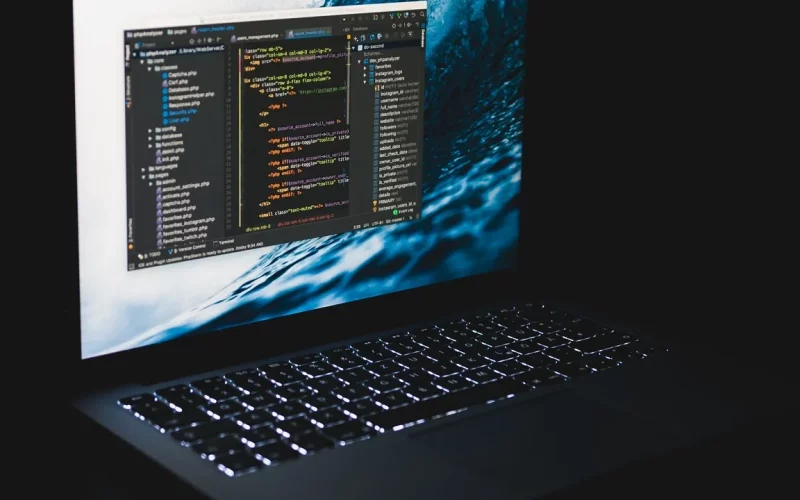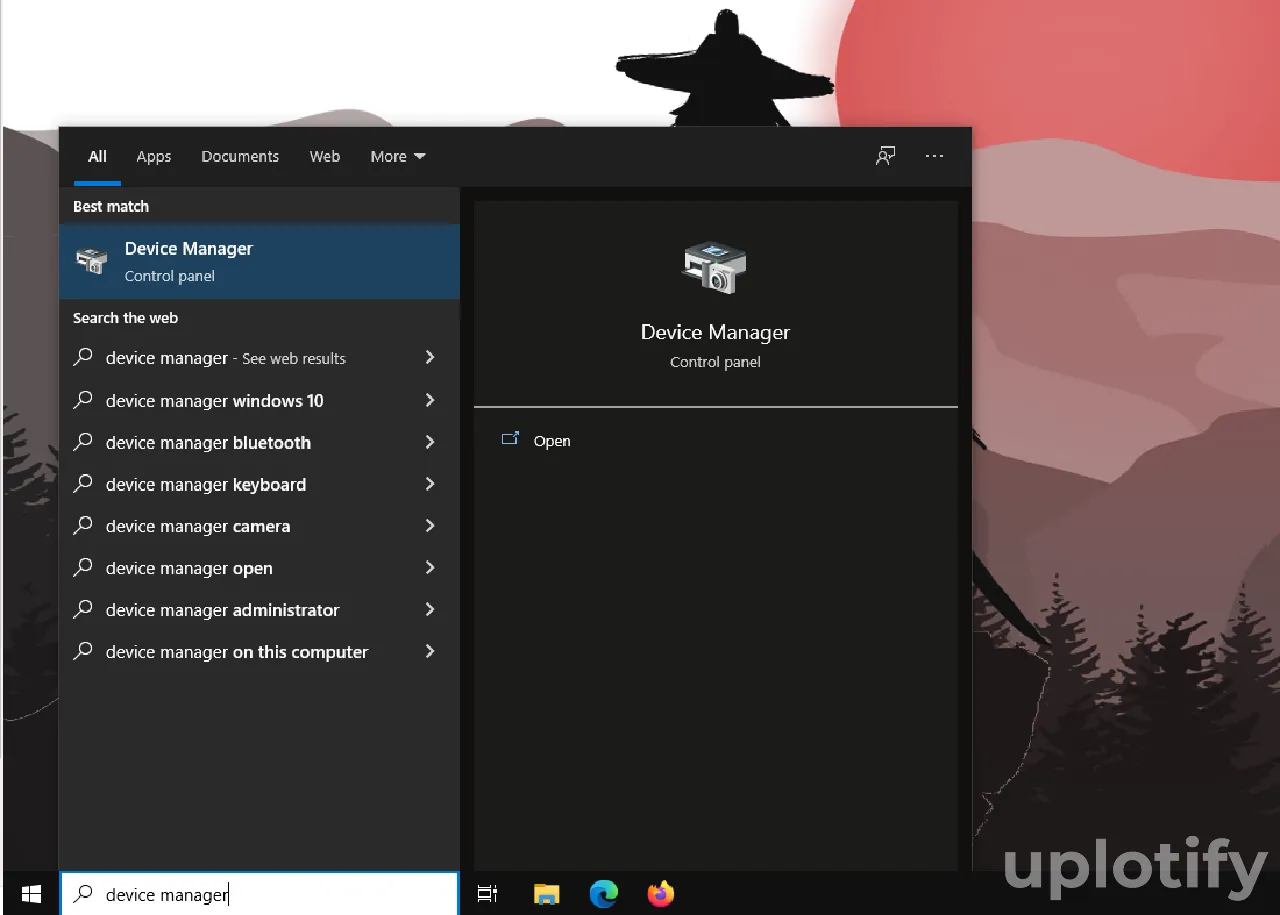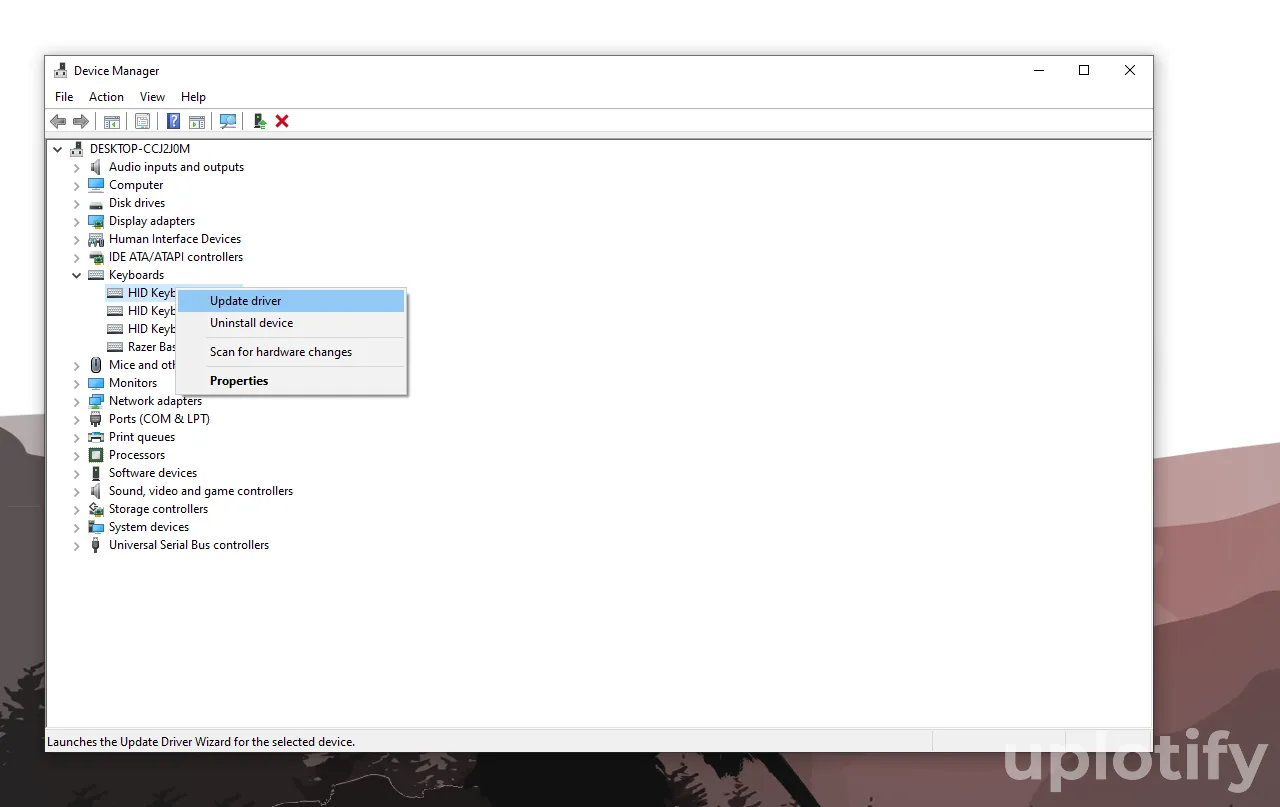Laptop saat ini, sudah banyak yang mengusung lampu pada keyboardnya.
Fungsi latar lampu di keyboard ini cukup bermanfaat. Salah satunya memudahkan kamu untuk mengetik di kondisi ruangan yang gelap.
Bukan itu saja, dari segi estetika juga tentunya lampu ini akan membuat laptop menjadi terlihat lebih keren dan canggih.
Bahkan terkesan premium.
Tidak heran kalau laptop mahal, baik itu untuk office maupun laptop gaming, rata-rata sudah ada backlightnya.
Jika laptop kamu sudah mendukung teknologi ini tapi tidak tahu cara menyalakannya, di sini Uplotify.id akan menjelaskannya.
Cara Menyalakan Lampu Keyboard Laptop
Perlu diketahui, beda laptop beda juga cara menyalakan lampu keyboardnya.
Oleh karena itu, kamu perlu menyesuaikan caranya sesuai dari laptop yang kamu pakai. Gunakan daftar isi berikut ini:
Laptop Acer
Laptop Acer saat ini di tipe-tipe mid-end atau high-endnya kebanyakan sudah mengusung backlite.
Contohnya pada seri mid, ada Acer Aspire, seri high untuk office ada Acer Swift, dan khusus gaming ada Acer Predator.
Ketiga seri tersebut tersedia lampu backlit, terkecuali Acer Aspire hanya untuk tipe tertentu saja.
Cara Menyalakan Lampu Laptop Acer:
Kamu bisa menyalakan lampu keyboard laptop Acer, dengan cara menekan tombol FN + F9 atau tombol FN + F8 yang terdapat pada keyboard. Setelah kamu menekan kombinasi tombol tersebut, otomatis lampu backlit akan menyala.
Laptop Lenovo
Laptop Lenovo terkenal dengan desainnya yang simpel.
Namun sekarang ini, laptop Lenovo juga sudah banyak yang mengusung teknologi backlight pada keyboardnya. Terutama pada seri mid dan gaming, seperti:
- Lenovo ThinkPad R, T, X dan Z Series
- Beberapa seri Lenovo IdeaPad (Seperti 330)
- Lenovo Legion
Cara Menyalakan Lampu Laptop Lenovo:
Cara menyalakan lampu keyboard laptop Lenovo terbilang sangat mudah, yaitu kamu hanya perlu menekan Fn + Space atau Fn + Page Up. Nantinya secara otomatis lampu keyboard di laptop Lenovo kamu akan hidup.
Laptop MSI
Laptop MSI bisa dibilang kebanyakan tipenya ada di kelas high-end. Jadi tidak heran juga kalau merk laptop ini rata-rata keyboardnya sudah mengusung teknologi backlit.
Contoh tipe laptop yang mendukung seperti MSI GE, MSI Modern, MSI GT dan masih banyak lagi.
Cara Mengaktifkan Lampu Keyboard di Laptop MSI:
- Kamu bisa mengaktifkan lampu keyboard laptop MSI dengan menekan tombol FN + Page UP
- Untuk menonaktifkan lampunya, kamu bisa tekan tombol FN + Page Down
- Kamu bisa mengatur lampu keyboard dengan menggunakan MSI SSE / Dragon Center yang telah dipasang terlebih dulu
Laptop Asus
Laptop Asus tidak semua serinya memiliki teknologi backlight keyboard ini.
Melainkan hanya beberapa seri saja, dan hanya termasuk yang ada di kelas mid hingga high end. Contohnya pada laptop office maupun laptop gaming seperti:
- Asus TUF Gaming
- Asus Vivobook
- ASUS ROG (Baik itu keluaran lama atau baru)
Cara Menyalakan Lampu Keyboard Laptop ASUS:
- Cara menyalakan backlight keyboard laptop ASUS, cukup dengan menekan tombol Fn + Page Up saja. Kalau tidak bisa, kamu bisa coba tekan tombol F7 (yang ada logo lampu).
- Kamu juga bisa mengatur kecerahan lampu keyboard laptop ASUS, dengan menekan FN + F3 dan FN + F4.
Laptop HP
Untuk laptop merk HP, biasanya fitur lampu keyboard ini hanya ada di laptop kelas high end seperti Pavilion Series saja. Sisanya ada di lini gaming. Seperti seri HP Omen.
Cara Menyalakan Lampu Keyboard Laptop HP:
- Cara mengaktifkan lampu di keyboard laptop HP, ialah dengan menekan tombol F5 atau F12. Kalau masih tidak bisa, kamu bisa coba tekan tombol Fn + Spasi.
- Untuk pengguna laptop HP Omen, kamu bisa masuk ke OMEN Command Center > Lighting > Keyboard.
Laptop Dell
Sama seperti sebagian merk laptop lainnya, laptop Dell hanya menyediakan fitur backlit pada seri laptop kelas mid sampai high-end saja.
Backlit ini tersedia di laptop dengan dua tujuan penggunaan, yaitu office dan gaming.
Beberapa tipe laptop Dell yang mendukung backlit, contohnya:
- Inspiron
- Dell G3 dan G7
- Seri G lainnya
- Seri gaming high end Alienware
Cara Menyalakan Lampu Keyboard Laptop Dell:
Untuk cara menyalakan lampu keyboard Dell kamu hanya perlu menekan tombol F10 atau F5 saja.
Nantinya secara otomatis lampu keyboard di laptop Dell akan aktif. Kamu juga bisa mengatur kecerahan lampunya juga jika dibutuhkan.
Laptop Toshiba
Laptop Toshiba merupakan pemain lama di Indonesia. Sayangnya saat ini untuk keluaran barunya sudah tidak tersedia lagi di Indonesia.
Jika kamu kebetulan punya laptop Toshiba dengan keyboard backlight, kamu bisa menyalakannya dengan dua cara.
Cara Menyalakan Lampu Keyboard Laptop Toshiba:
- Kamu bisa coba tekan tombol FN + Y atau FN + tombol backlight antara F1 sampai F12
- Kamu bisa coba aktifkan Keyboard Backlight Control Mode melalui BIOS (cek video di atas)
Solusi Jika Lampu Keyboard Laptop Tidak Bisa Aktif
Bagaimana jika kamu ingin mengaktifkan lampu keyboard di laptop, tapi malah gagal / tidak bisa aktif? Silahkan kamu coba ikuti beberapa solusi berikut ini:
1. Pastikan Kombinasi Tombol yang Ditekan Benar
Pertama, silahkan pastikan terlebih dulu tombol kombinasi untuk mengaktifkan lampu keyboardnya sudah sesuai.
Cek kembali langkah-langkah yang sudah dijelaskan di atas. Kemudian kalau kamu pakai seri laptop tertentu, coba cek kembali di keyboard, cari tombol dengan logo backlit.
Coba tekan tombol dengan logo backlit tersebut, dengan cara dikombinasikan dengan tombol FN.
Catatan
- Pastikan kamu sudah mengecek keyboard laptop, untuk memastikan tombol kombinasi yang ditekan berfungsi.
- Selain tombol backlight, kadang pada keyboard terdapat juga tombol kombinasi untuk mematikan keyboard laptop. Jangan sampai tertukar.
2. Install Aplikasi Tambahan Jika Diperlukan

Aplikasi tambahan yang dimaksud, adalah driver keyboard yang disediakan oleh vendor laptop secara bawaan.
Contohnya seperti MSI Dragon Center yang sempat disebut sebelumnya.
Kamu bisa menggunakan aplikasi tambahan ini kalau memang tombol kombinasi untuk mengaktifkan lampu keyboard tidak mau merespon.
Cara penggunaannya sendiri mudah. Kamu cukup install seperti biasa, kemudian cari menu untuk mengaktifkan backlight keyboard laptop di sana.
3. Update Driver Keyboard
Selanjutnya, bisa jadi kalau driver keyboard laptop kamu bermasalah. Untuk mengatasinya kamu bisa melakukan update driver. Caranya seperti ini:
- Di kolom pencarian Windows, ketik
Device Manager. Kemudian buka.
- Selanjutnya, buka kolom keyboard. Klik kanan pada keyboard yang dipakai, lalu pilih Update Driver.

- Ikuti panduan update driver yang diberikan di sana.
Catatan
Setelah mengupdate driver laptop, mungkin kamu akan menemui masalah keyboard laptop tidak berfungsi. Jangan panik, cukup restart laptopnya saja.
4. Servis Keyboard Laptop

Keyboard pada laptop memang bisa saja bermasalah. Seperti keyboard mencet sendiri, tidak berfungsi, termasuk backlight.
Kalau cara-cara sebelumnya tidak bisa mengaktifkan backlight di keyboard laptop kamu, mungkin masalahnya ada pada lampunya.
Untuk mengatasinya kamu bisa memperbaiki keyboard laptop kamu di service center. Meskipun biasanya keyboard tersebut harus diganti seluruhnya.
Kesimpulan
Pada umumnya kamu bisa menyalakan lampu keyboard laptop dengan menekan tombol FN + tombol lampu. Biasanya terdapat logonya. antara F1 sampai F12.
Setelah menekan tombol kombinasi tombol tersebut, maka backlight keyboard akan menyala.
Nah itulah beberapa cara menyalakan lampu keyboard laptop di semua merk. Mulai dari Acer, Lenovo, MSI, Asus, HP, Dell dan Toshiba.
Kalau masih ada yang ingin kamu tanyakan, bisa langsung dikirim ke kolom komentar.